Macでスクリーンショットを撮る2つの方法。
最近、資料を作るときとかブログを書くときとかによくスクリーンショットをとってます。WindowsならPrintScreenキーでスクリーンショットをとれますが、Macだとそんなキーはないです。

そんなMacでスクリーンショットを取る方法は2パターンです。
- Macのショートカットキーを使う。
- 「グラブ」ツールを使う。
Macのショートカットキーを使う。
同時に押したあと、カーソルを動かしてスクリーンショットを撮る範囲を指定できます。
Shift + Command + 4 → スペースキー
同時に押したあと、スペースキーを押すとウィンドウ単位でスクリーンショットが撮れます。
複数のボタンを同時に押せば、一発でスクリーンショットが撮れます。ついでに「png」という拡張子で画像を保存しておいてくれます。これが案外便利です。WindowsだとPrintScreenを押したあと、ペイントとかパワーポイントとかの何かしらのソフトに貼り付けて画像を保存しないといけないですしね。保存先は、書類フォルダ内にスクリーンショットというフォルダができてて、その中に保存されるはず。
これ以外にも細かいショートカットがあったり、保存先や画像の拡張子を変えたりすることはできるらしいんですが、そこまで細かく使うこともないし、ターミナルでコマンド打たないといけないのでこれだけで充分です。
「グラブ」を使う。
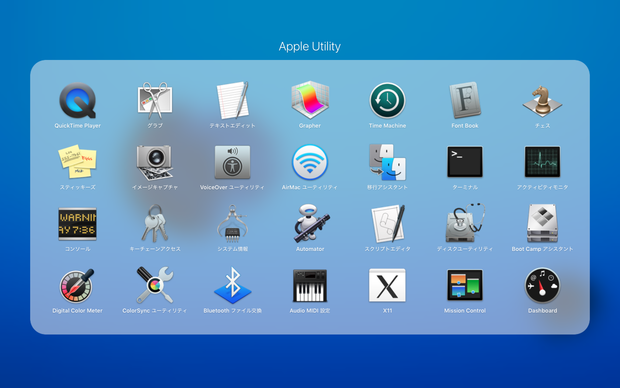
Macにデフォルトで「グラブ」という切り取りツールがあります。だいたいアプリケーションのユーティリティの中に入ってます。
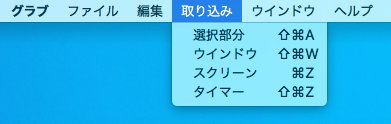
違うところは画像の種類。
グラブを使うとスクリーンショットの画像の拡張子が「tiff」で保存されます。これが「グラブ」を使うメリット。「tiff」は画質がいいんです。
なので、動画とかデザインで使うんであればこっちを使います。ただ、あんまりWebサービスやブログとかに対応してないので使いづらいという一面も。
ブログ用とかにグラブからスクリーンショットを撮ると、tiffからpngとかjpgとかに書き出さないといけなくなるので一手間かかってしまいます。
動画とかデザインで使うなら「tiff」のほうがいいんですが、Webの画像くらいであればMacのショートカットキーでスクリーンショットをとっても問題ないかと。使いやすい「png」で保存してくれますしね。
2パターンの使い分けは、動画やチラシとかのデザインであれば「グラブ」。すぐに使いたければMacのショートカットキーを使う感じです。